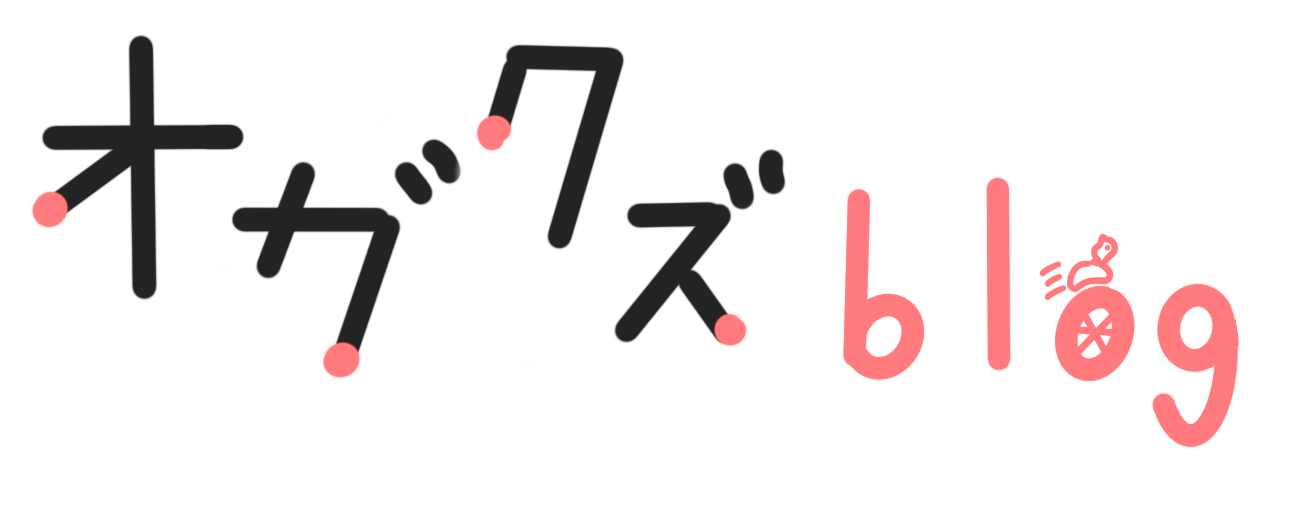【GarminコネクトIQ】Face it機能を使ってオリジナル時計待受けを作ろう!

自分だけのオリジナル時計がほしい!
そして、このブログを見てるコアな方は当然のように、
Garminウォッチをはめてるはず(冗談ですw)
今日から自身の顔が写った
オリジナルウォッチを着けられますぞ❗ww
はい、そんなわけで今回は
GarminコネクトIQの「Face it」を使った、
好きなイラストを時計にする方法の話ですw
写真からイラストまで
何でも時計の待ち受けに出来ますよ😃

Faceitはこんなアナタにオススメよ
妻や子供を時計の待受にしたい❤
愛する妻や子供を
スマートフォンの待受にしてる方は
吉報です!
Garminウオッチの時計機能を使えば
いつでも、相方の写真を見ることが出来ます!
しかも、スマホと違い何時でも見ることができますね。
当然スマホを持ち込みヅライ
- 持ち込み禁止の厳しい職場
- 逆さ吊りジェットコースター
- FBIやCIA
等々、あらゆる状況で心の平和を手に入れられるはずw

高級腕時計風に見せられる
なんと、写真も待ち受けにできる
Garminスポーツウオッチ!
ということは、
憧れの高級時計の写真を取って写せば
ハリボテ高級時計が完成しちゃうかもしれません!
えっ?表示部分以外は何ともならないですって?
ホームセンターで瞬間接着剤と、
廃プラスチックを集めなさい。
適当にトランスフォームすれば良いじゃないですかw
オガクズ会 秘密工作員のイラストもw
若干、いや、、、、
かなり身内ネタになるのですが
我がオガクズ会「スパイ工作員」と言われる
エビ氏作、素敵なオガクズ会アイコン画像も
待ち受けにできますw
自身の自転車チームのマークを
待ち受けにすると楽しいと思いますよ♪

以前募集記事を書いたオガクズ会。
ヒッソリとワチャワチャしてますw
Forerunnerやfenix等あらゆる機種に対応
ConnectIQ対応のGarminスマートウオッチなら、
ほぼFace it機能が使えるはずです。
昨今発売された、
Forerunner255やForerunner955も
Face it機能はつかえます。
トレーニングレディネスやボディバッテリー見るついでに
待ち受け写真を見ながらテンションあげられそうでうねw
Face it使い方
コネクトIQ未登録の方はコチラを
先ずはコネクトIQの登録が必要になります。
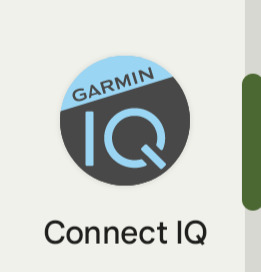
先ずはアプリをダウンロード後、
アプリ指示に従い登録をお願いします。
Faceitボタンを押す
写真下、
赤丸をタッチします。
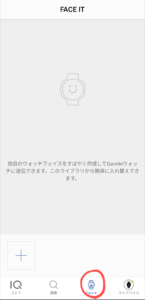
イラストを選択
写真赤丸部分をタッチします。
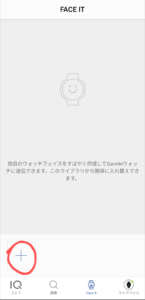
カメラで撮影か、写真の選択を選びます。
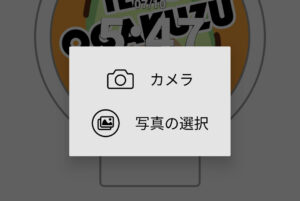
表示を調整
イラストを選んだら、
赤丸部分で
- 時計の針
- 色
- 表示文字針選択
上記を変更できます。
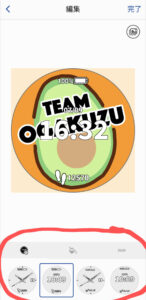
名前を入れる
ウオッチフェイス名に
好きな名前を入れます。
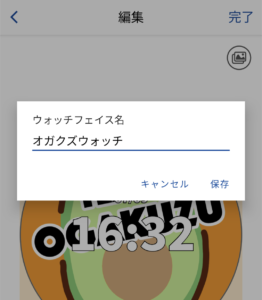
インストールボタンを押します。
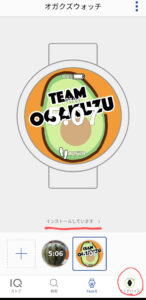
インストール後表示まで
少し時間がかかります。

完成です(^^)
まとめ
GarminコネクトIQのFace itは
自分のお気に入りの
写真やイラストを
文字盤に表示できる、
素晴らしい機能です。
間違ってもハレンチな写真を載せて
会社に出社とかしちゃいけませんよw
ぜひ、皆様もお気に入りの写真を
文字盤に入れてみましょう(^^)